8 Korrekturen für langsames WLAN in Ihrem Heimnetzwerk
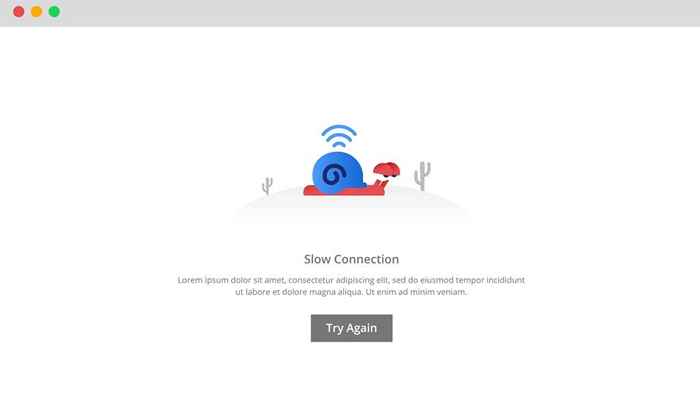
- 3000
- 329
- Aileen Dylus
Sie haben eine schnelle Internetverbindung bezahlt und haben Anspruch auf eine anständige Verbindungsgeschwindigkeit. Das Problem könnte jedoch bei Ihrem Heimnetzwerk sein, sodass Ihr ISP nicht behoben werden kann. Wenn Sie jedoch einen Plan mit niedriger Geschwindigkeit haben, gibt es noch einige Möglichkeiten, Ihre Internetgeschwindigkeit zu erhöhen.
In diesem Leitfaden zeigen wir Ihnen, wie Sie die Wi-Fi-Geschwindigkeit erhöhen können. Überprüfen Sie, ob das Problem mit Gerätespezifisch auf das Geschäft eingehen. Wenn die Wi-Fi-Geschwindigkeit nur auf einem Ihrer Geräte langsam ist, kann das Problem eher mit Ihrem Gerät als mit dem Netzwerk liegen. Wenn die Wi-Fi-Geschwindigkeit auf allen Geräten langsam ist, versuchen Sie die folgenden Korrekturen.
Inhaltsverzeichnis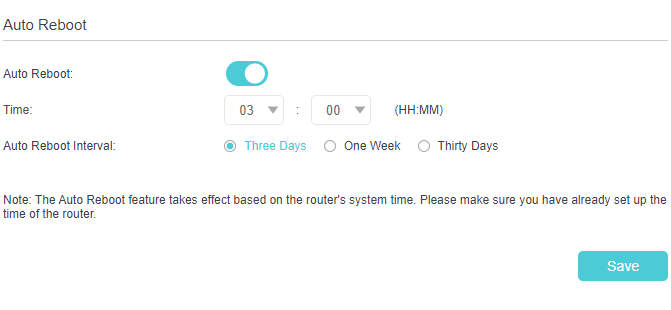
Verwenden Sie QoS
Intensive Aktivitäten für Bandbreiten können Ihre WLAN-Geschwindigkeit verlangsamen. Haben Sie beispielsweise versucht, die Windows 10 ISO oder andere große Dateien herunterzuladen?
Wenn der Download ausgeführt wird, lässt er weniger Bandbreite für andere Aufgaben und verlangsamt sich effektiv auf Ihr Wi-Fi. Oft können es andere Netzwerkbenutzer sein, die einige bandbreithastige Aufgaben ausführen. Erkundigen Sie sich bei Ihren Geschwistern oder Mitbewohnern, ob sie Netflix oder Gaming streamen.
Wenn dies der Fall ist, muss man nicht ihrer Gnade ausgeliefert sein, um eine anständige Wi-Fi-Geschwindigkeit zu bekommen. Sie haben die Möglichkeit, die Servicequalität (QoS) aus der Firmware Ihres Routers zu aktivieren und den Datenverkehr des Netzwerks zu priorisieren.
Wenn jemand in Ihrem Netzwerk häufig Filme herunterlädt und Ihre kleine Bandbreite spart, besuchen Sie die Firmware Ihres Routers und richten Sie QoS ein. Die meisten Router haben QoS unter fortgeschrittenen Einstellungen, einige verwenden möglicherweise einen anderen Namen dafür.
TP-Link nennt es beispielsweise Bandbreitenkontrolle wo Sie hinzufügen können Regeln kontrollieren. Dies ist im Wesentlichen QoS, aber mit einem anderen Namen.
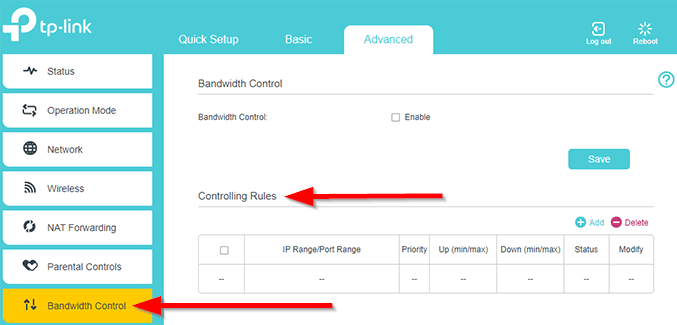
SCAN -Hintergrundprogramme Netzwerknutzung scannen
Wenn Sie nicht der Meinung sind, dass andere Benutzer Ihre Wi-Fi-Bandbreite festigen, sehen Sie, ob Programme im Hintergrund auf Ihrem PC ausgeführt werden. Viele Programme prüfen häufig auf Updates oder führen andere netzwerkorientierte Aufgaben aus.
Öffne das Taskmanager und wechseln Sie zur Prozesse Tab. Überprüf den Netzwerk Säule und suchen Sie nach Prozessen, die eine unerwartete Bandbreite aufgenommen haben. Stoppen Sie diese Prozesse und prüfen Sie, ob sich die Wi-Fi-Geschwindigkeit verbessert.
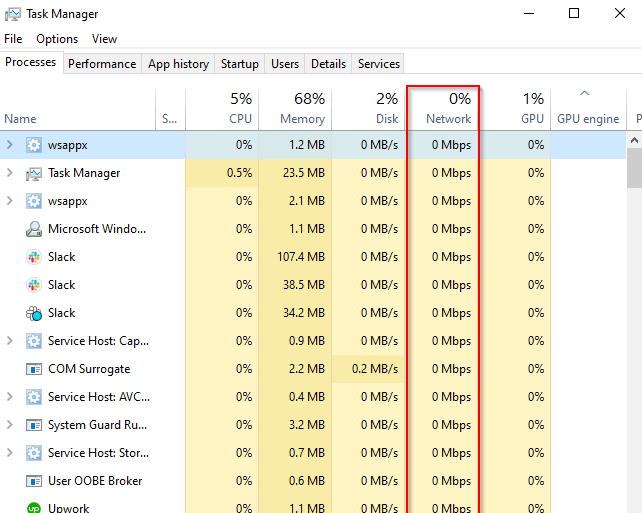
Natürlich gibt es mehr Möglichkeiten, zu überprüfen, welche Programme Ihre Bandbreite verwenden.
Ändern Sie die Position des Routers
Die Position des Routers spielt eine wichtige Rolle in der Leistung Ihres Wi-Fi-Netzwerks. Wenn Sie einen Router kaufen, haben Sie ihn wahrscheinlich überall dort eingerichtet. Die Positionierung Ihres Routers garantiert jedoch zusätzliche Gedanken, wenn Sie langsame Wi-Fi-Geschwindigkeiten erlebt haben.
Stellen Sie Ihren Router als Faustregel immer hoch und in die Mitte Ihres Hauses. Wi-Fi-Signale werden in alle Richtungen ausgestrahlt, sodass es keinen Sinn macht, den Router in einer Ecke zu stecken. Noch schlimmer ist es, den Router näher an den Boden zu bringen. Stellen Sie stattdessen den Router näher an die Decke, um die Eingriffe durch Haushaltsobjekte zu minimieren und die Reichweite des Routers zu erweitern.
Wenn Ihr Zuhause ziemlich groß ist, sollten Sie in eine Antenne oder Powerline -Adapter investieren. In jüngster Zeit ist es jedoch immer häufiger für Heimnutzer, Mesh -Netzwerke anstelle von Powerline -Adaptern oder Zugriffspunkten einzurichten.
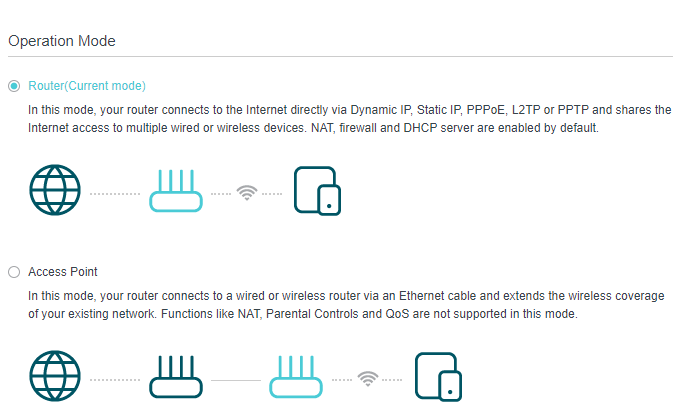
Sie können auch einen alten Router als Repeater verwenden, um die Wi-Fi-Reichweite zu verlängern. Auf einem TP-Link-Router können Sie Ihre Router-Einstellungen ändern, um sie als Funktion als Funktion zu machen Zugangspunkt aus Fortschrittlich > Betriebsmodus.
Ändern Sie Ihre Router -Band
Wenn Sie wie die meisten Benutzer sind, haben Sie Ihren Router entpackt, installiert und nie zurückgeschaut. Dies bedeutet, dass Sie wahrscheinlich nicht bemerkt haben, dass Sie die Möglichkeit haben, die Broadcast -Frequenzbänder Ihres Routers zu ändern. Wenn Sie keinen alten Router besitzen, haben Sie die Möglichkeit, zwischen 2 zu wählen.4GHz- und 5 -GHz -Kanäle.
Die meisten Haushaltselektronik verwenden die 2.4 GHz -Spektrum, das zu viel Gedränge führen kann. Zum Beispiel arbeitet Ihr Mikrowellenofen bei einem 2.45 -GHz -Frequenz. A 2.4GHz -Kanal auf Ihren Router -Sendungen zwischen 2.412GHz und 2.472 GHz, was bedeutet, dass der Mikrowellenofen Ihre Verbindung stören könnte.
Es sind jedoch nicht nur Mikrowellenöfen. Alles von einem schnurlosen Telefon bis hin zu anderen Wi-Fi-Routern und sogar Ihren Weihnachtslichtern kann die 2 beeinträchtigen.4GHz Wi-Fi-Band.

Diese Störung kann dazu führen, dass Ihre Wi-Fi-Geschwindigkeiten langsamer werden. Wenn Ihr Router das 5-GHz-Band hat, machen Sie den Schalter, um festzustellen. Wenn Sie eine 2 haben.4-GHz-Router nur, versuchen Sie es mit dem nächsten Fix.
Wechseln Sie zu einem anderen Kanal
Fast jedes Haus hat ein Wi-Fi-Netzwerk. Dies bedeutet, ob Sie es mögen oder nicht, Ihre Nachbarn teilen Ihren Signalraum. Überfüllte Kanäle sind insbesondere in überfüllten Stadtteilen mit vielen Routern in der Nähe.
Überfüllte Kanäle sind jedoch meistens ein 2.4GHz -Phänomen. Wenn Ihr Router nur eine 2 übertragen oder erhalten kann.4GHz -Signal kann dies ein Problem sein, da Ihr Router nur 14 Kanäle für die Übertragung hat.
Ändern Sie den Kanal in 1, 6 oder 11, wenn Ihr Router einen 2 verwendet.4GHz -Band. Sie sind Ihre beste Wahl, da sie sich nicht überlappen. Wenn Ihr Router ein 5 -GHz -drahtloser Signal übertragen kann, haben Sie viel mehr Kanäle zur Auswahl.
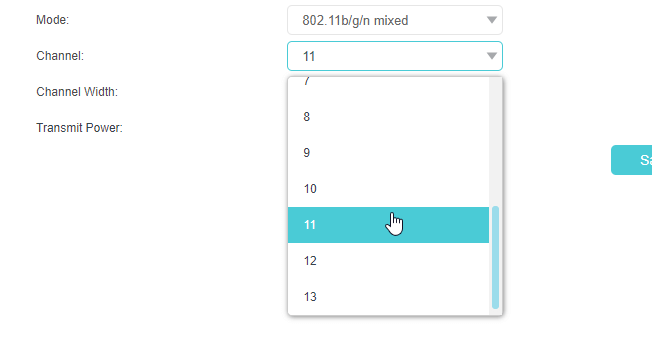
Die Kanalauswahl müssen Sie nicht viel Zeit damit verbringen, wenn Ihr Router das 5 -GHz -Band verwendet. Jeder Kanal in einem 5 -GHz -Band sollte gut funktionieren, außer DFS (Dynamic Frequency Selection).
Update Router Firmware
Viele neuere Router aktualisieren automatisch aktualisiert. Wenn Ihre nicht, lohnt es sich, zur Seite von Updates zu gehen und festzustellen, ob ein Update fällig ist.
Ein Firmware-Update hat wahrscheinlich keinen monumentalen Einfluss auf Ihre Wi-Fi-Geschwindigkeit. Wenn Sie jedoch seit einiger Zeit kein Update ausgeführt haben, können Sie nach dem Update möglicherweise eine spürbare Verbesserung in Ihrer Wi-Fi-Geschwindigkeit feststellen. Außerdem machen Sie Ihren Router sicherer, wenn der Hersteller Sicherheitsaktualisierungen eingeführt hat.
Sie können sogar eine kundenspezifische Firmware wie DD-WRT oder Tomate entscheiden. Gehen Sie entweder auf die Website von DD-WRT oder Tomaten und suchen Sie nach der Modellnummer Ihres Routers. Laden Sie die herunter .Bin -Datei und suchen Sie nach einem Abschnitt aufgerufen Firmware -Upgrade oder etwas ähnliches. Durchsuchen .Bindatei und Upgrade.
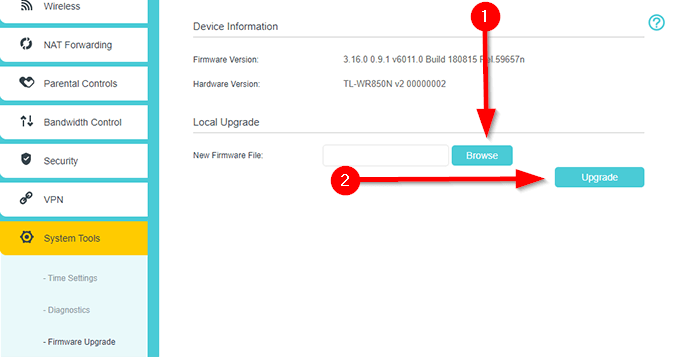
Ein neuer Router
Wenn keine dieser Korrekturen in Ihrem Heimnetzwerk eine langsame WLAN-Geschwindigkeit erhöhen könnte, ist jetzt ein guter Zeitpunkt, um einen neuen Router nach Hause zu bringen. Viele Heimnutzer stören nie viel mit Routern. Sie verwenden weiterhin die von ihrem ISP bereitgestellte jahrelang.
ISPs konzentrieren sich eher auf die Kostenminimierung als auf die Leistung. Aus diesem Grund sind von ISP bereitgestellte Router im Allgemeinen grundlegend. Bringen Sie einen modernen Router mit nach Hause, um nicht nur Ihre WLAN-Geschwindigkeit zu erhöhen, sondern auch die Gesamtleistung zu verbessern.
Haben Sie Ihr langsames Wi-Fi repariert??
Hoffentlich hat Ihnen eine dieser Korrekturen geholfen, das langsame WLAN in Ihrem Heimnetzwerk zu verbessern. Wenn Sie sich für einen Hochgeschwindigkeits-Internetplan mit Ihrem ISP angemeldet haben, ist die Wi-Fi-Geschwindigkeit in den meisten Fällen aufgrund Ihres Routers langsam.
Während diese Korrekturen gut genug funktionieren sollten, sind kabelgebundene Verbindungen stabiler und schneller. Wenn Sie auf einen extrem wichtigen Videoanruf einsteigen möchten, ist es klug, eine kabelgebundene Verbindung zu verwenden.
- « Beheben Sie YNAB nicht mit Ihrer Bank synchronisiert
- So schalten Sie den aktiven Status auf Facebook aus, um offline zu erscheinen »

